Știți cum să accesați Google Docs offline? Dacă vă numărați printre cei care tind să aprovizioneze totul în Google Drive; fie că este vorba de documente personale sau profesionale, atunci trebuie să fie o mare necesitate să știi cum să folosești fișierele Google Drive offline?
Google găzduiește un număr mare de aplicații de productivitate, cum ar fi Google Docs, Sheets și Slides, care pot fi accesate pe diverse dispozitive sincron din Google Drive. Aceste aplicații erau mai devreme disponibile pentru editare doar online; cu toate acestea, actualizarea privind disponibilitatea offline a aplicațiile de productivitate ale Google a fost anunțat pe 24 aprilie 2019, prin Google Blog.
Deoarece nu putem beneficia de conexiunea la internet în orice moment și în orice loc, chiar și în această eră digitală, prin urmare, în acest articol, ne vom uita la modul în care Google Docs poate fi configurat pentru utilizare offline?
Cum se configurează și se editează Google Docs offline?
Pentru comoditatea înțelegerii, vom face vedeți cum puteți lucra cu Google Docs pe computer și mobil în condiții offline. Să începem cu procesul de configurare offline a Google Docs pe computer. Aceeași procedură este aplicabilă pentru Foi de calcul Google și Prezentări Google.
1. Configurare offline Google Docs pe computer
Acest lucru este posibil cu ajutorul extensiei de browser Google Docs Offline. Cu toate acestea, trebuie să fiți conștienți de un lucru, funcția offline funcționează numai în browserul Chrome.
Descarcă Google Chrome
Dacă utilizați un alt browser decât Google Chrome, atunci este timpul să instalați browserul Google Chrome pe sistemul dvs. și odată ce ați a finalizat procesul de instalare, apoi vă puteți conecta în continuare la contul dvs. Google dedicat, care vă poate ajuta să obțineți acces la Google Docs.
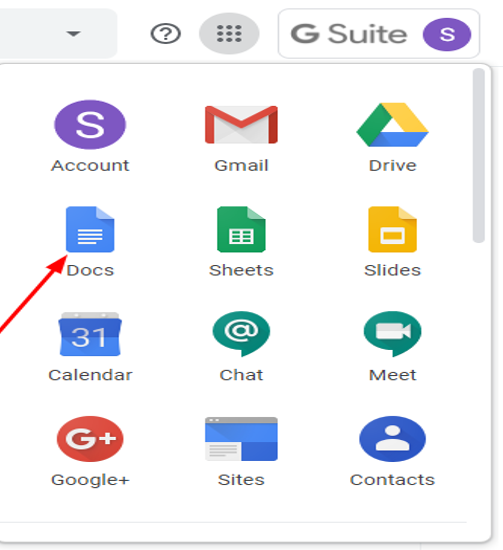
Instalați extensia offline Google Docs
Aceasta este o extensie de browser Chrome care facilitează accesul utilizatorilor Google Docs offline. Aceasta este o extensie care poate fi folosită simultan și în Prezentări și Foi de calcul Google.
Caracteristici importante:
- Editarea este activată în modul offline în browserul Chrome.
- Accesibilitate la documente din orice locație pe toate dispozitivele (dacă sincronizarea este activă pe toate dispozitivele).
- Vă permite să fixați documente importante, astfel încât să nu trebuiască să le căutați pe larg.
- Funcții de copiere și inserare fără întreruperi disponibile în editorii Google cu ajutorul butoanelor de meniu cu clic dreapta.
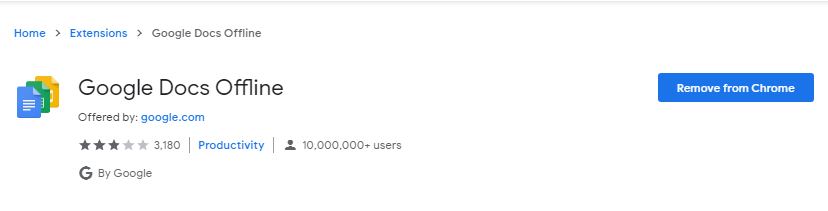
Activați accesul offline
După ce ați finalizat procesul de instalare a extensiei Google Docs Offline, puteți urma pașii de mai jos pentru a activa modul offline al Google Docs:
- Deschideți aplicația Google Docs și faceți clic pe pictograma de meniu situată în colțul din stânga sus al ecranului vizibil.
- Apoi, alegeți opțiunea Setări și activați comutatorul „Offline”.
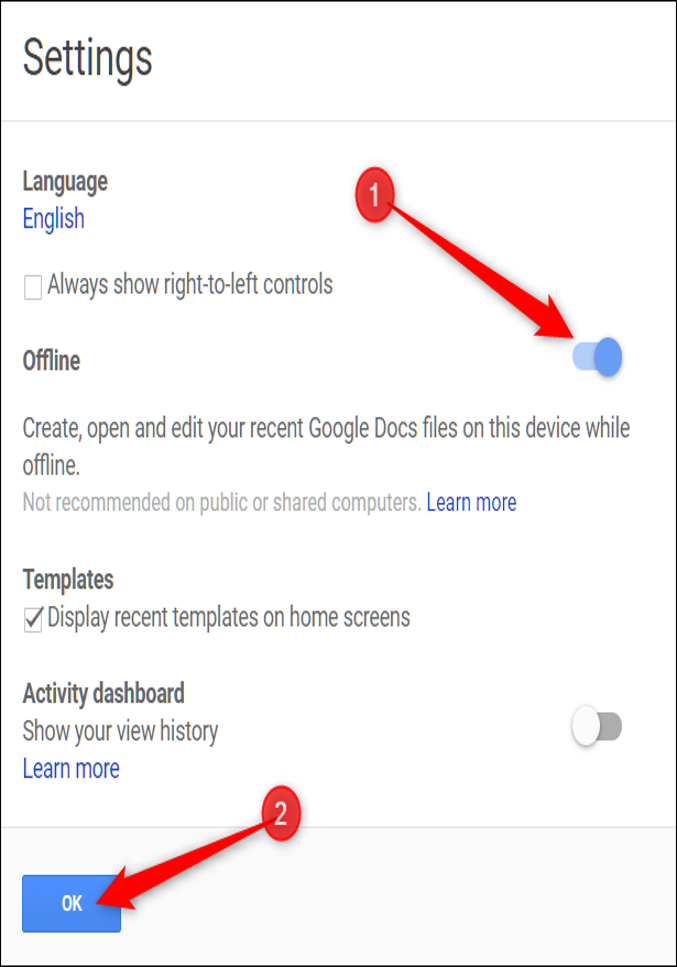
- După ce modul Offline este aplicat pentru Google Docs, veți putea să editați și să vă salvați documentele chiar și atunci când nu sunteți conectat la internet.
- Google poate chiar să pună la dispoziție pentru editare unele dintre cele mai recente fișiere, chiar dacă nu erau în stare deschisă.
- Cu toate acestea, fișierele mai vechi ar trebui să fie descărcate în avans dacă doriți să lucrați la ele atunci când sunteți offline.
- Pentru aceasta, puteți face clic pe pictograma cu trei puncte situată în partea dreaptă jos a previzualizării documentului specific și apoi puteți comuta comutatorul spre dreapta pe „Disponibil offline” opțiune.
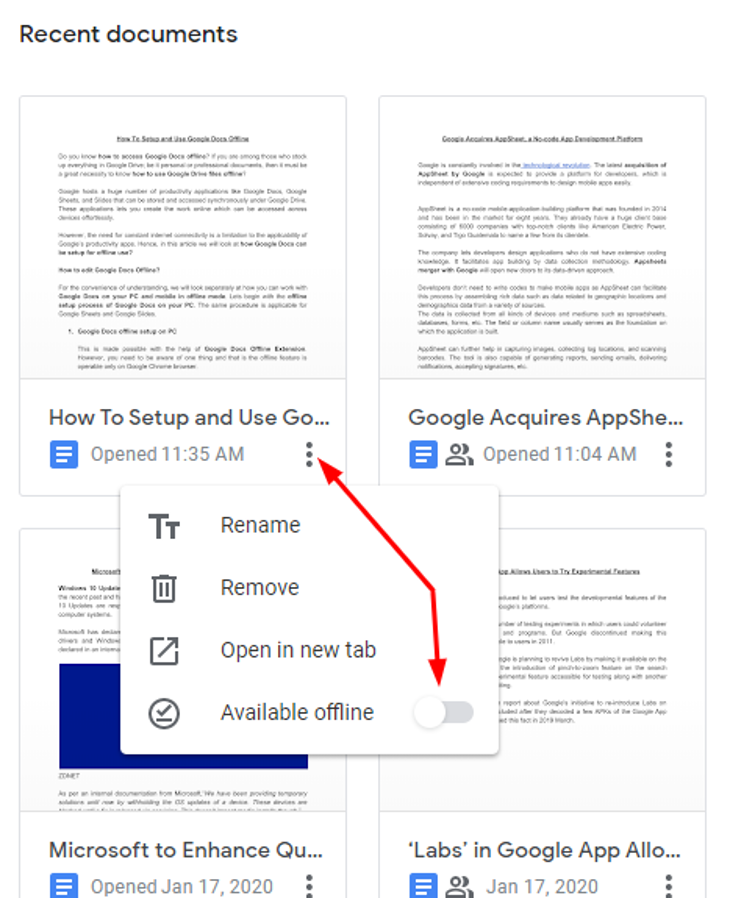
Citeste si: Cum se protejează cu parolă Google Doc
2. Configurare offline Google Docs pe mobil
Acesta este, de asemenea, un proces ușor, dar este ușor diferit de procesul de configurare a computerului, așa cum este subliniat în pașii de mai jos.
Instalați aplicațiile specifice
În versiunea mobilă, aplicațiile de productivitate Google sunt disponibile ca aplicații individuale. Prin urmare, dacă trebuie să utilizați numai Google Docs offline, atunci va trebui să descărcați aplicația specială a Google Docs.
În mod similar, dacă aveți nevoie de Google Drive, Sheets sau Slides în modul offline, atunci va trebui să descărcați aplicațiile individuale disponibile separat pentru platforma Android sau iOS.
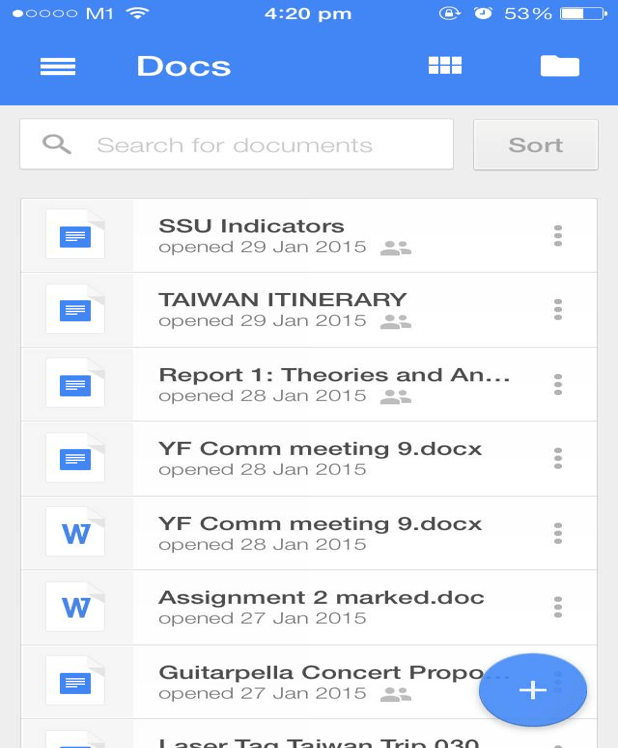
Accesați offline fișierele Google Doc
Odată ce ați instalat aplicația respectivă Google Docs, puteți urma pașii de mai jos pentru a finaliza procesul de configurare a Google Docs offline pe mobil:
- Faceți clic pe pictograma meniului hamburger situată în colțul din stânga sus al ecranului mobil.
- Apoi, accesați opțiunea Setări.
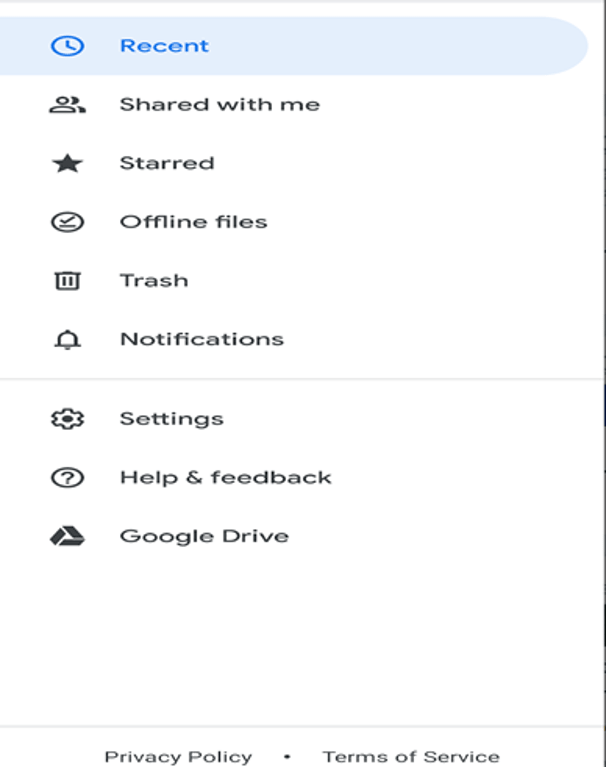
- Aici, va trebui să activați comutatorul de comutare pentru opțiunea care scrie - „Fă fișierele recente disponibile offline.”
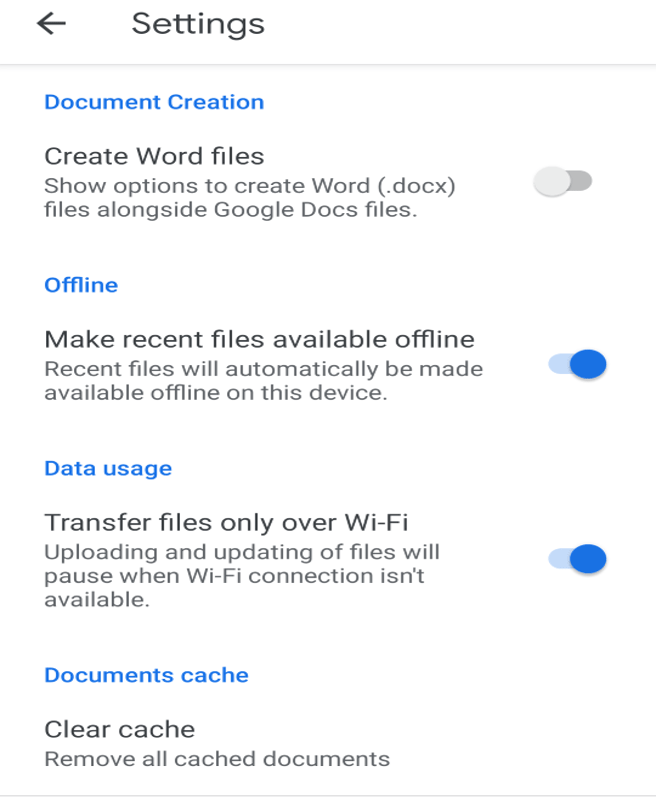
- După ce ați făcut acest lucru, veți putea să vă accesați documentele recente offline pentru toate conturile dvs. Google.
- Cu toate acestea, dacă trebuie să accesați anumite fișiere, atunci trebuie să activați comutatorul de comutare „Disponibil offline” al acelui document pentru a obține acces la el atunci când lucrați offline.
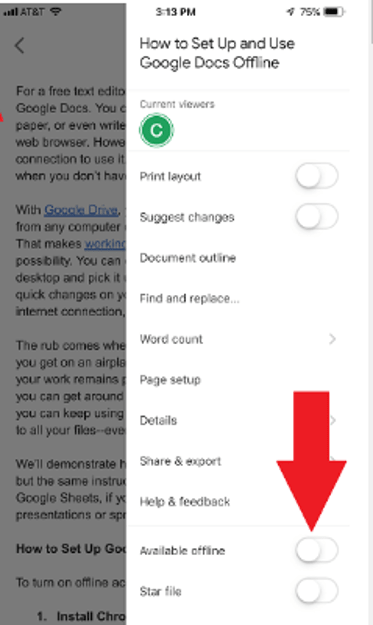
Cum să identifici dacă un fișier va fi disponibil offline?
În acest scop, puteți încerca pur și simplu să observați dacă o bifă de culoare gri este vizibilă sau nu (așa cum se arată în imaginea de mai jos) în partea de jos a fișierului din Drive.
Dacă da, atunci se va deschide în condiții offline. În caz contrar, trebuie să activați manual butonul de comutare „Disponibil offline”, așa cum este descris în pașii de mai sus.
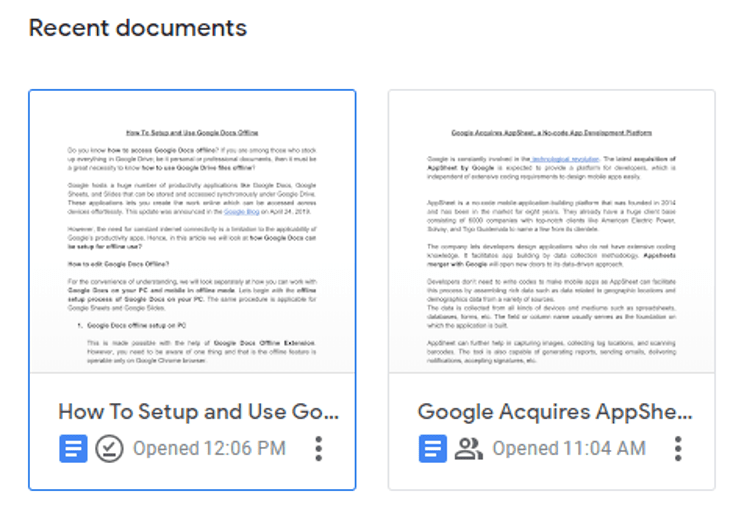
Final Words
În articolul de mai sus, ați găsit modalități de a salvați fișierele în Google Drive pentru a le folosi offline.Accesul offline la documente este foarte esențial în zilele noastre, deoarece avem tendința de a depinde de copiile electronice ale tuturor documentelor importante adunate în Google Drive.
În cazul în care călătorim sau avem acces intermitent la internet, atunci disponibilitatea offline a Google Docs ne poate salva într-o mare măsură. Puteți edita cu ușurință fișierele Google Docs, Sheets sau Slides, iar versiunea editată este sincronizată în Google Drive atunci când conexiunea la internet este restabilită.